Drupal: 6.6. Thiết lập Taxonomy
Giải phóng thời gian, khai phóng năng lực
Mục tiêu
Tạo một từ vựng Thành phần và thêm nó vào loại nội dung Công thức làm trường có thể chứa số lượng giá trị không giới hạn và cho phép thêm các cụm từ mới vào từ vựng.
Kiến thức tiên quyết
Điều kiện tiên quyết trang web
Loại nội dung Công thức phải tồn tại. Xem Phần 6.1, “Thêm loại nội dung” .
Các bước
-
Trong menu Quản lý quản trị, điều hướng đến Cấu trúc > Phân loại ( quản trị / cấu trúc / phân loại ). Bạn sẽ thấy từ vựng Thẻ được tạo với cấu hình cài đặt chuẩn của lõi. (Lưu ý rằng tên và mô tả của từ vựng này được hiển thị bằng tiếng Anh trên trang này, xem Phần 2.7, "Khái niệm: Giao diện người dùng, Cấu hình và dịch nội dung" để được giải thích.)
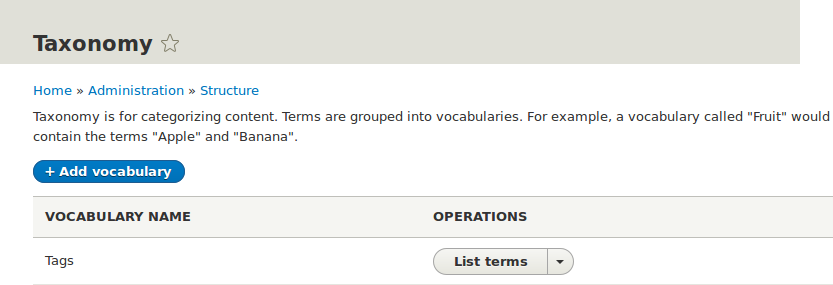
-
Nhấp vào Thêm từ vựng và điền vào các giá trị bên dưới.
Tên trường Giải trình Giá trị mẫu Tên
Tên của từ vựng
Thành phần
Sự miêu tả
Một lưu ý ngắn gọn về từ vựng
(Để trống)
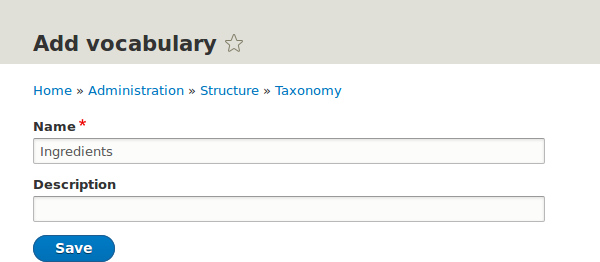
-
Nhấp vào Lưu . Bạn sẽ được đưa đến trang Thành phần, hiển thị danh sách tất cả các thuật ngữ trong từ vựng này.
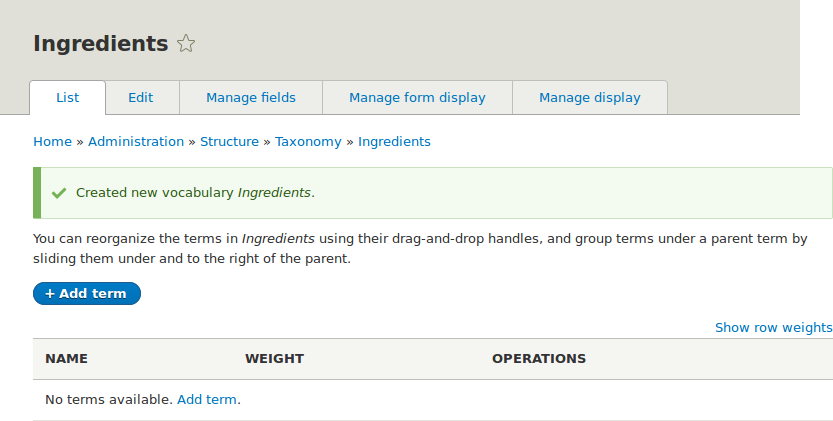
-
Nhấp vào Thêm cụm từ . Nhập "Bơ" vào trường Tên . Nhấp vào Lưu .
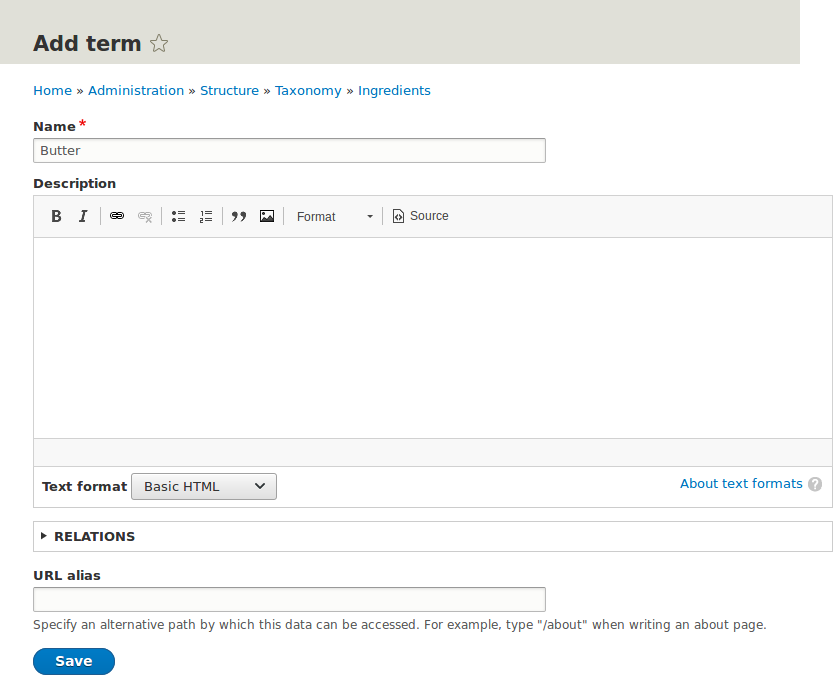
- Bạn sẽ nhận được xác nhận về cụm từ bạn đã tạo. Thêm các cụm từ khác. Ví dụ: "Trứng" và "Sữa".
- Trong menu Quản lý hành chính, điều hướng đến Cấu trúc > Loại nội dung ( admin / structure / types ). Nhấp vào Quản lý trường cho loại nội dung Công thức của bạn.
-
Nhấp vào Thêm trường và nhập các giá trị từ bảng bên dưới. Nhấp vào Lưu và tiếp tục .
Tên trường Giải trình Giá trị Thêm trường mới
Chọn loại trường
Tham khảo> Thuật ngữ phân loại
Nhãn
Tiêu đề để đưa ra trường
Thành phần
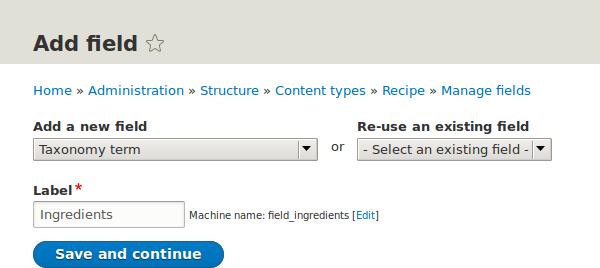
-
Trên màn hình cấu hình sau, nhập các giá trị từ bảng bên dưới. Nhấp vào Lưu cài đặt trường .
Tên trường Giải trình Giá trị Loại mục cần tham khảo
Loại thực thể được tham chiếu bởi trường
Thuật ngữ phân loại
Số lượng giá trị được phép
Số lượng giá trị mà người dùng có thể nhập
Vô hạn
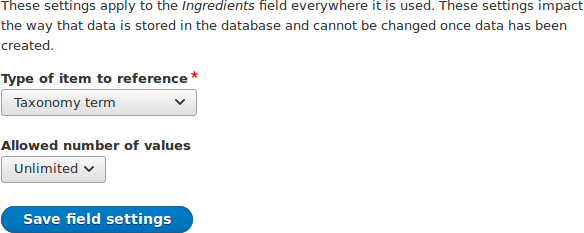
-
Trên màn hình cấu hình sau, nhập các giá trị từ bảng bên dưới. Nhấp vào Lưu cài đặt .
Tên trường Giải trình Giá trị Văn bản trợ giúp
Trợ giúp được hiển thị cho người dùng tạo nội dung
Nhập các thành phần mà khách truy cập trang web có thể muốn tìm kiếm
Loại tham chiếu> Phương thức tham chiếu
Chọn phương pháp được sử dụng để chọn giá trị được phép
Mặc định
Loại tham chiếu> Từ vựng
Chọn từ vựng để chọn các giá trị được phép từ
Thành phần
Loại tham chiếu> Tạo các thực thể được tham chiếu nếu chúng không tồn tại
Liệu các thành phần mới có thể được tạo ra từ biểu mẫu chỉnh sửa nội dung hay không
Đã kiểm tra
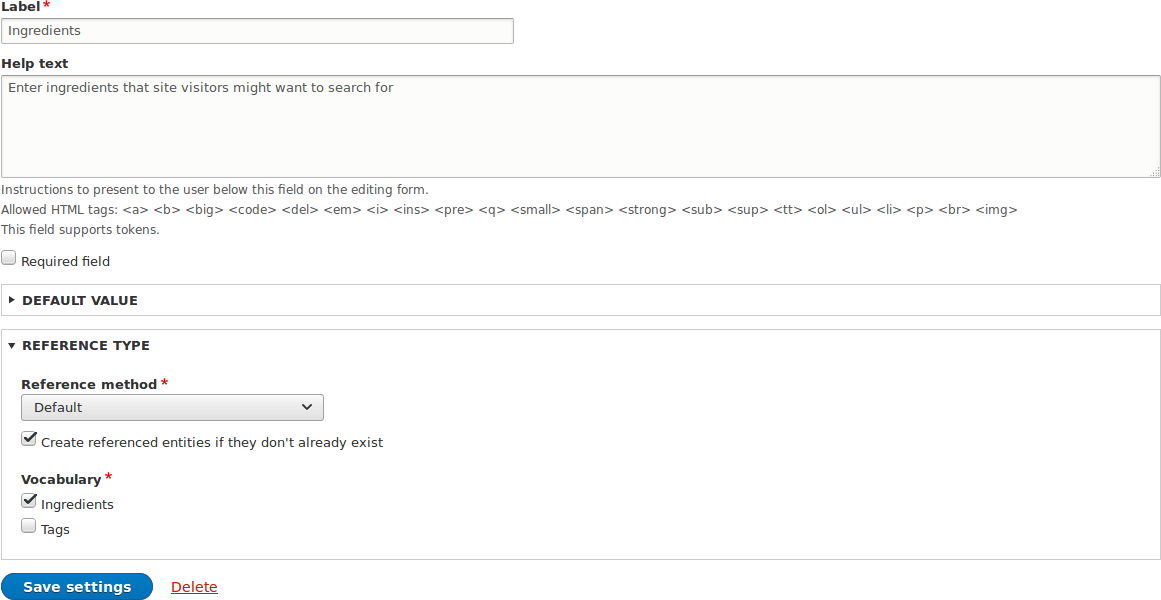
-
Nhấp vào Lưu cài đặt . Bạn sẽ được đưa trở lại trang Quản lý trường . Một thông báo sẽ được hiển thị nói rằng cấu hình cho Thành phần đã hoàn tất.
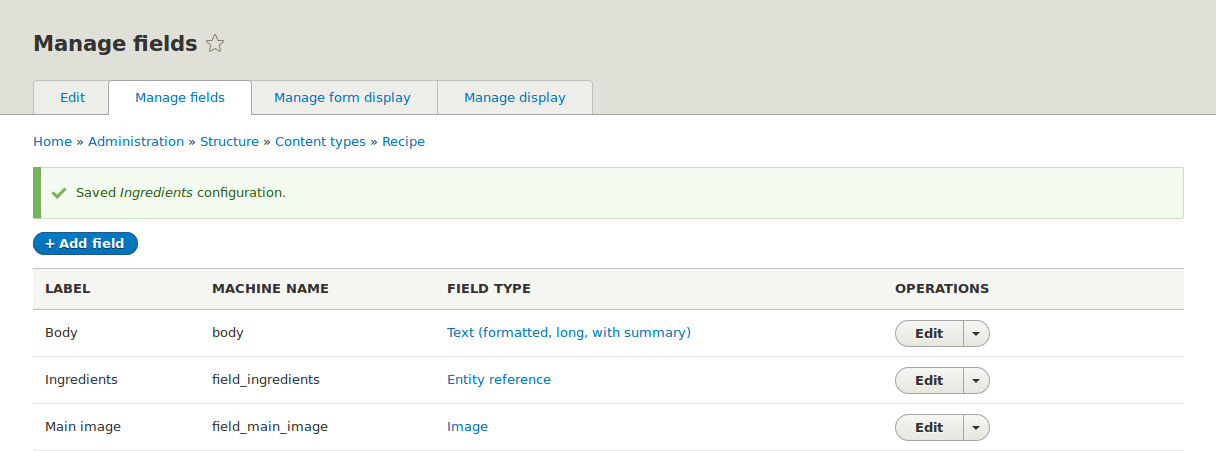
Giải phóng thời gian, khai phóng năng lực